5. Bölüm: Tablo Oluşturma ve Biçimlendirme
5.1.4 Tablo Verilerini Görüntüleme
Bölmeleri Kullanma
Veri kümeleri, onlarca alanla binlerce kayıt arasında köprü oluşturabilir ve bir çalışma kitabı penceresinin ötesine uzanabilir. Geniş ölçüde ayrılmış sütun ve satırlardaki alanları ve kayıtları karşılaştırmak zor olabilir. Bu sorunu çözmenin bir yolu, görünümü “Böl” seçeneğini kullanarak çalışma kitabı penceresini görüntüleme bölmelerine ayırmaktır.
Excel, çalışma sayfasına ayrı bir görünüm sunan her bir bölme ile çalışma kitabı penceresini bölme adı verilen dört bölüme ayırabilir. Böylelikle her bir bölmenin içerikleri arasında gezinerek çalışma sayfasının farklı bölümlerindeki hücreleri yan yana karşılaştırabilirsiniz.
Çalışma kitabı penceresini dört bölmeye ayırmak için çalışma sayfasındaki herhangi bir hücre veya aralığı seçin. Ardından şeridin “Görünüm” menüsündeki “Böl” tuşuna tıklayın. Bölme çubukları, çalışma kitabı penceresini seçilen hücrenin veya aralığın üst ve sol kenarlığı boyunca dörde böler. Pencereyi yan yana görüntülenen iki dikey bölmeye ayırmak için çalışma sayfasının ilk satırındaki herhangi bir hücreyi seçin ve ardından “Böl” tuşuna tıklayın. Pencereyi yığılmış iki yatay bölmeye ayırmak için, ilk sütunda herhangi bir hücreyi seçin ve ardından “Böl” tuşuna tıklayın. Bölünen pencere seçeneğini kapatmak için “Görünüm” menüsünden tekrar “Böl” tuşuna tıklayın.
Örneğimizde veri seti kolayca yönetilebiliyor ancak ilk sütunun dondurulması ve veriler kaydırılırken üst başlığın sabit kalması yararlı olabilir.
Bölmeleri Dondur Özelliği
Çalışma sayfasının başka bir alanına girerken bir çalışma sayfasındaki belli bir alanı görünür tutmak için donma panelleri kullanın. İlk sütuna ve başlık satırına göre dondurma özelliğini uygulamak için aşağıdaki adımları izleyin.
- Sütun genişliklerini, satır 5’teki tüm başlık adlarının görünür olacağı şekilde ayarlayın.
- Tabloda B6 hücresine tıklayın. (Bu özel hücreyi seçerek, donma bölmesi seçeneğini uyguladığımızda, Excel ilk sütunun bittiği ve başlık satırının görüntülenebilir olduğu tabloyu donduracaktır.)
- “Görünüm” menüsüne tıklayın.
- “Bölmeleri Dondur” açılır listesini seçin ve listelenen seçeneklerden “Bölmeleri Dondur”u seçin (Şekil 5.10). Böylece tabloyu ne kadar aşağı kaydırırsanız kaydırın, veri başlıklarını içeren 5. satır daima görünür kalacaktır.
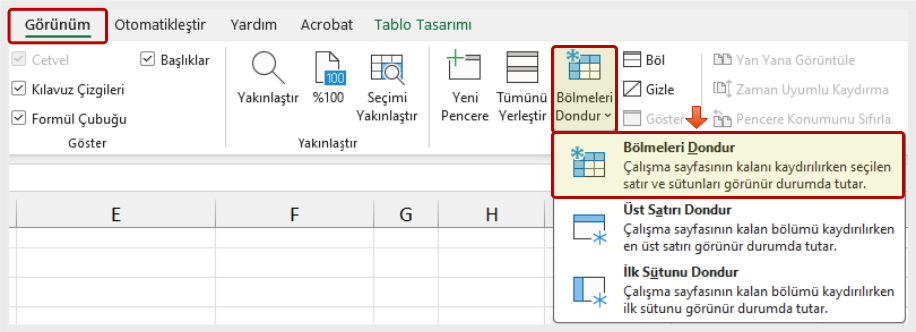
Bölmelerdeki donma özelliğini kaldırmak için “Bölmeleri Dondur” açılır listesinden “Bölmeleri Çöz” seçeneğini seçin.

